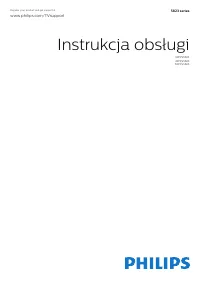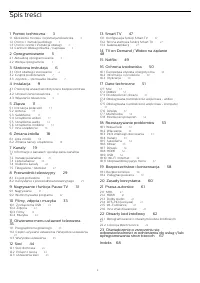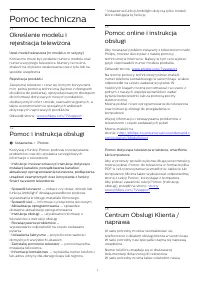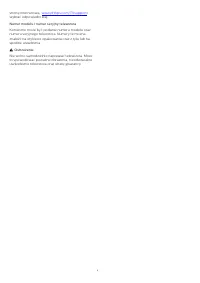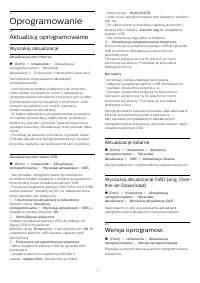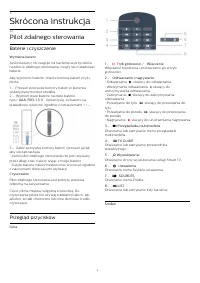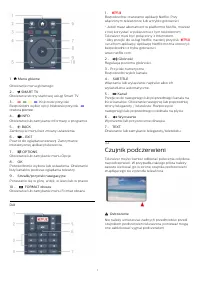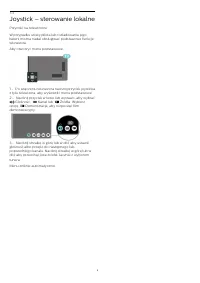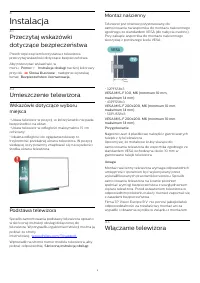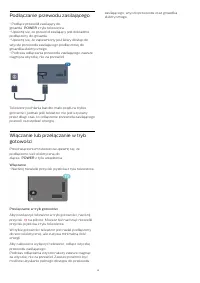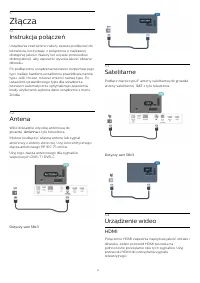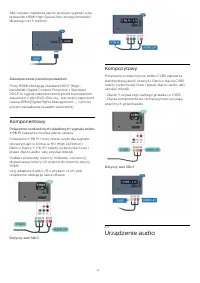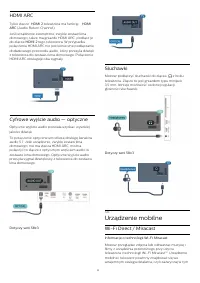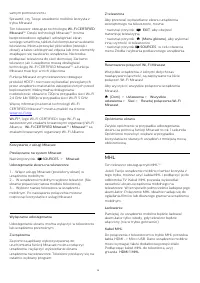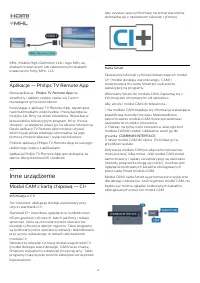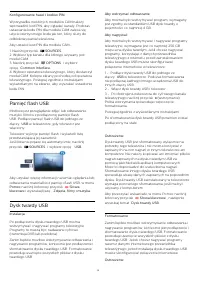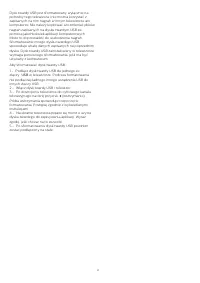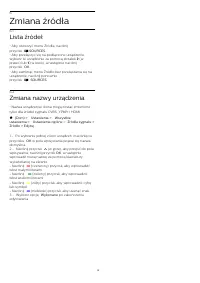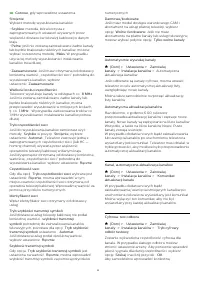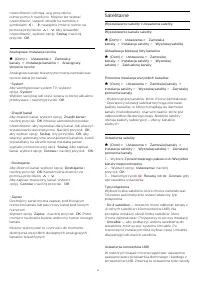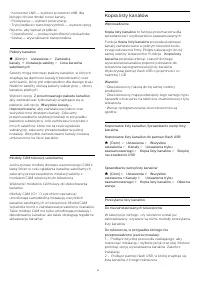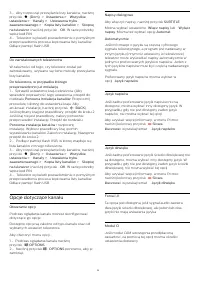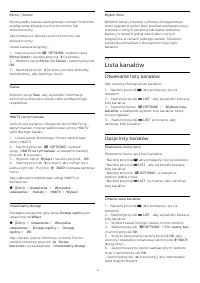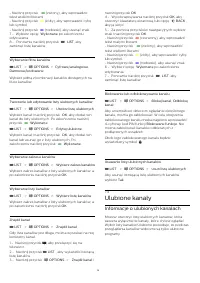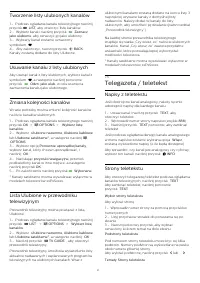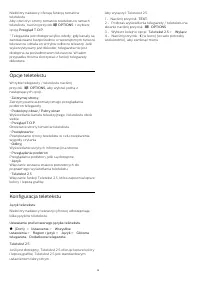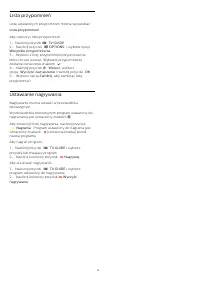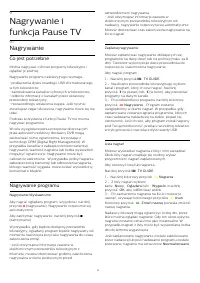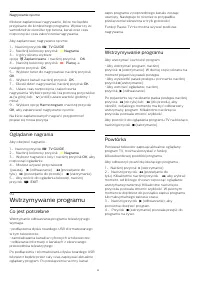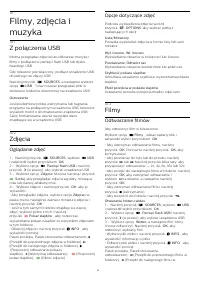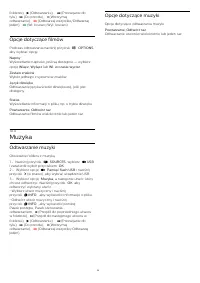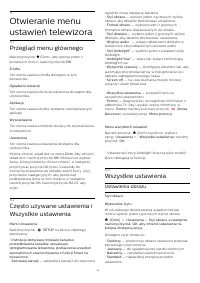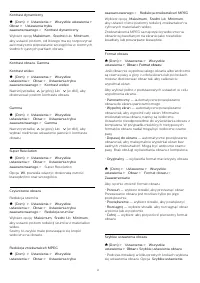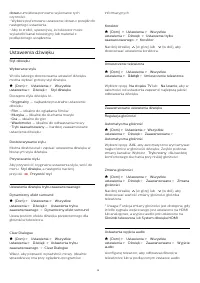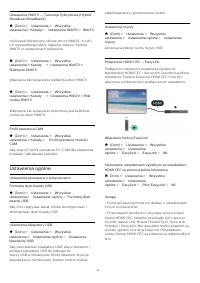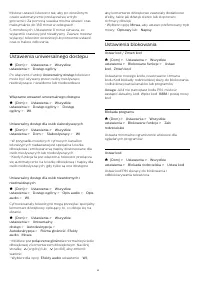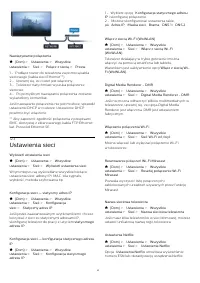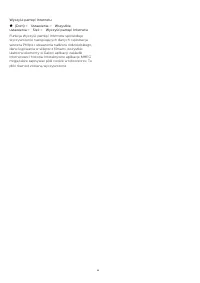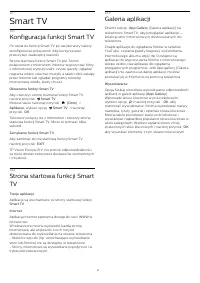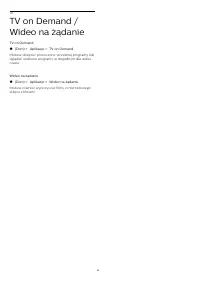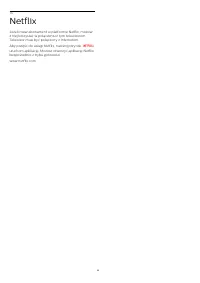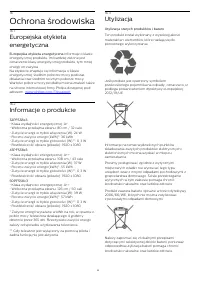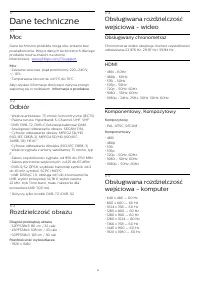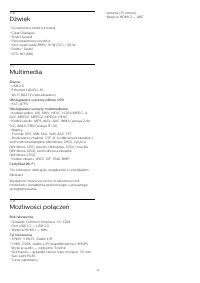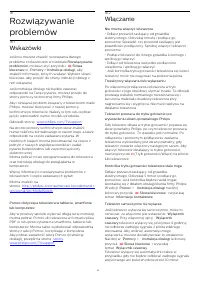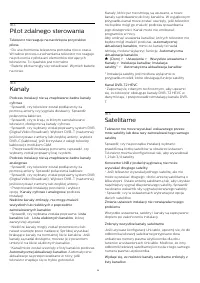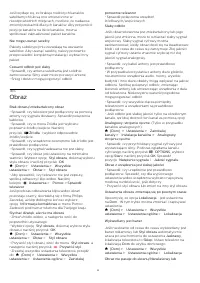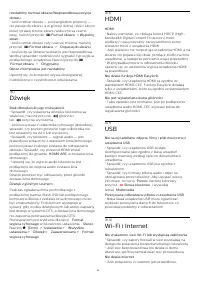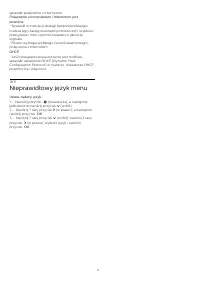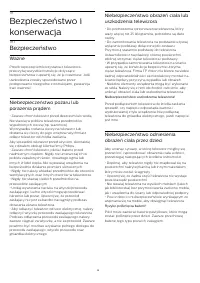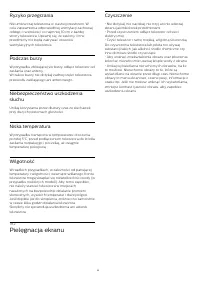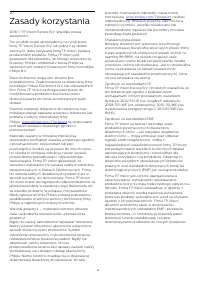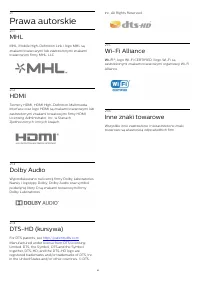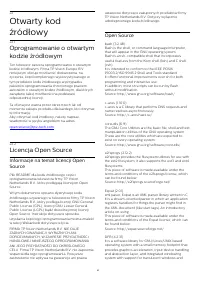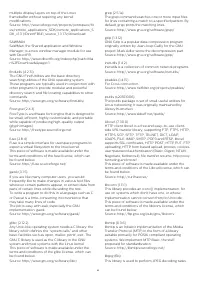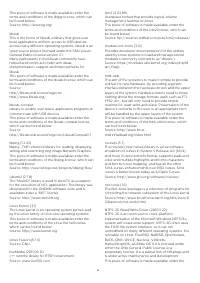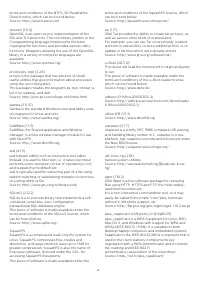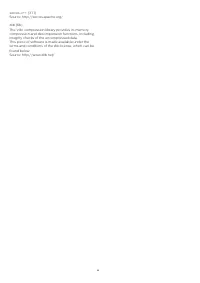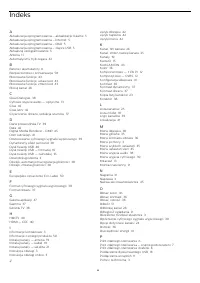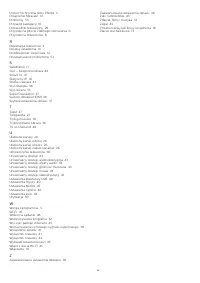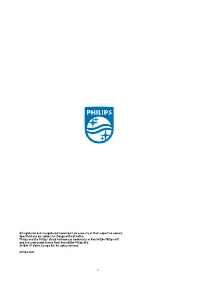Strona 2 - Spis treści
Spis treści 1 Pomoc techniczna 3 1.1 Określenie modelu i rejestracja telewizora 3 1.2 Pomoc i instrukcja obsługi 3 1.3 Pomoc online i instrukcja obsługi 3 1.4 Centrum Obsługi Klienta / naprawa 3 2 Oprogramowanie 5 2.1 Aktualizuj oprogramowanie 5 2.2 Wersja oprogramow. 5 3 Skrócona instrukcja 6 3.1 P...
Strona 3 - Pomoc techniczna; Pomoc i instrukcja obsługi
1 Pomoc techniczna 1.1 Określenie modelu irejestracja telewizora Ustal model telewizora (nr modelu i nr seryjny) Konieczne może być podanie numeru modelu oraznumeru seryjnego telewizora. Numery te możnaznaleźć na etykiecie opakowania oraz z tyłu lub naspodzie urządzenia. Rejestracja produktu Zarejes...
Strona 5 - Oprogramowanie; Aktualizuj oprogramowanie; Wyszukaj aktualizacje
2 Oprogramowanie 2.1 Aktualizuj oprogramowanie Wyszukaj aktualizacje Aktualizacja przez Internet (Dom) > Ustawienia > Aktualizacja oprogramowania > Wyszukajaktualizacje > Połączenie z internetem (zalecane) Samodzielne wyszukiwanie aktualizacjioprogramowania. • Jeśli telewizor będzie po...
Strona 6 - Skrócona instrukcja; Pilot zdalnego sterowania; Baterie i czyszczenie
3 Skrócona instrukcja 3.1 Pilot zdalnego sterowania Baterie i czyszczenie Wymiana baterii Jeśli telewizor nie reaguje na naciśnięcia przyciskówna pilocie zdalnego sterowania, mogły się rozładowaćbaterie. Aby wymienić baterie, otwórz komorę baterii z tyłupilota. 1 - Przesuń pokrywkę komory baterii w ...
Strona 7 - Czujnik podczerwieni
1 . Menu główne Otwieranie menu głównego. 2 - SMART TV Otwieranie strony startowej usługi Smart TV. 3 - Kolorowe przyciski Bezpośredni wybór opcji. Niebieski przycisk otwiera pomoc . 4 - INFO Otwieranie lub zamykanie informacji o programie. 5 - BACK Zamknięcie menu bez zmiany ustaw...
Strona 8 - Joystick – sterowanie lokalne
3.3 Joystick – sterowanie lokalne Przyciski na telewizorze W przypadku utraty pilota lub rozładowania jegobaterii można nadal obsługiwać podstawowe funkcjetelewizora. Aby otworzyć menu podstawowe… 1 - Po włączeniu telewizora naciśnij przycisk joysticka z tyłu telewizora, aby wyświetlić menu podstawo...
Strona 9 - Instalacja; Umieszczenie telewizora; Podstawa telewizora; Włączanie telewizora
4 Instalacja 4.1 Przeczytaj wskazówkidotyczące bezpieczeństwa Przed rozpoczęciem korzystania z telewizoraprzeczytaj wskazówki dotyczące bezpieczeństwa. Aby przeczytać wskazówki, wmenu Pomoc > Instrukcja obsługi naciśnij kolorowy przycisk Słowa kluczowe , następnie wyszukaj temat Bezpieczeństwo ...
Strona 10 - Podłączanie przewodu zasilającego
Podłączanie przewodu zasilającego • Podłącz przewód zasilający dogniazda POWER z tyłu telewizora. • Upewnij się, że przewód zasilający jest dokładniepodłączony do gniazda.• Upewnij się, że zapewniony jest łatwy dostęp dowtyczki przewodu zasilającego podłączonej dogniazdka elektrycznego.• Podczas odł...
Strona 11 - Złącza; Instrukcja połączeń; Satelitarne; Urządzenie wideo; HDMI
5 Złącza 5.1 Instrukcja połączeń Urządzenia zewnętrzne należy zawsze podłączać dotelewizora, korzystając z połączenia o najlepszejdostępnej jakości. Należy też używać przewodówdobrej jakości, aby zapewnić wysoką jakość obrazu idźwięku. Po podłączeniu urządzenia telewizor rozpoznaje jegotyp i nadaje ...
Strona 12 - Komponentowy; Kompozytowy; Urządzenie audio
Aby uzyskać najlepszą jakość przesyłu sygnału, użyjprzewodu HDMI High Speed. Nie używaj przewodudłuższego niż 5 metrów. Zabezpieczenie przed kopiowaniem Porty HDMI obsługują standard HDCP (High-bandwidth Digital Content Protection). StandardHDCP to sygnał zabezpieczenia przed kopiowaniemzawartości z...
Strona 13 - HDMI ARC; Cyfrowe wyjście audio — optyczne; Urządzenie mobilne
HDMI ARC Tylko złącze HDMI 2 telewizora ma funkcję HDMI ARC (Audio Return Channel). Jeśli urządzenie zewnętrzne, zwykle zestaw kinadomowego, także ma gniazdo HDMI ARC, podłącz jedo złącza HDMI 2 tego telewizora. W przypadku połączenia HDMI ARC nie jest konieczne podłączaniedodatkowego przewodu audio...
Strona 14 - MHL
samym pomieszczeniu. Sprawdź, czy Twoje urządzenie mobilne korzysta ztrybu Miracast. Ten telewizor obsługuje technologię Wi-Fi CERTIFIED Miracast™ . Dzięki technologii Miracast™ można bezprzewodowo oglądać i udostępniać ekranswojego smartfona, tabletu lub komputera na ekranietelewizora. Można przesy...
Strona 15 - Aplikacje — Philips TV Remote App; Inne urządzenie; Moduł CAM z kartą chipową — CI+
MHL, Mobile High-Definition Link i logo MHL sąznakami towarowymi lub zastrzeżonymi znakamitowarowymi firmy MHL, LLC. Aplikacje — Philips TV Remote App Nowa aplikacja Philips TV Remote App na smartfony i tablety szybko stanie się Twoimniezastąpionym pomocnikiem. Korzystając z aplikacji TV Remote App,...
Strona 18 - Zmiana źródła; Lista źródeł
6 Zmiana źródła 6.1 Lista źródeł • Aby otworzyć menu Źródła, naciśnijprzycisk SOURCES . • Aby przełączyć się na podłączone urządzenie,wybierz to urządzenie za pomocą strzałek (w prawo) lub (w lewo), a następnie naciśnij przycisk OK . • Aby zamknąć menu Źródło bez przełączania się naurządzenie,...
Strona 19 - Kanały; Instalacja kanałów; Naziemne i kablowe
7 Kanały 7.1 Informacje o kanałach iprzełączaniu kanałów Oglądanie kanałów telewizyjnych • Naciśnij przycisk . Telewizor dostroi ostatni oglądany kanał telewizyjny.• Naciśnij przycisk (Dom) > TV > Kanały , a następnie przycisk OK . • Aby przełączać kanały, naciśnijprzycisk + lub - . • ...
Strona 23 - Kopia listy kanałów
• Konwerter LNB — wybierz konwerter LNB, dlaktórego chcesz dodać nowe kanały.• Polaryzacja — wybierz polaryzację.• Tryb prędkości transmisji symboli — wybierz opcjęRęcznie, aby wpisać prędkość.• Częstotliwość — podaj częstotliwość przekaźnika. • Szukaj — wyszukiwanie transpondera. Pakiety kanałów ...
Strona 24 - Opcje dotyczące kanału
3 - Aby rozpocząć przesyłanie listy kanałów, naciśnij przycisk (Dom) > Ustawienia > Wszystkie ustawienia > Kanały > Ustawienia trybuzaawansowanego > Kopia listy kanałów > Skopiuj na telewizor i naciśnij przycisk OK . W razie potrzeby wpisz kod PIN. 4 - Telewizor wyświetli powiado...
Strona 25 - Lista kanałów; Otwieranie listy kanałów
Mono / Stereo W przypadku kanału analogowego istnieje możliwośćprzełączenia dźwięku na monofoniczny lubstereofoniczny. Aby przełączyć dźwięk na monofoniczny lubstereofoniczny... Ustaw kanał analogowy. 1 - Naciśnij przycisk OPTIONS , wybierz opcję Mono/stereo i naciśnij przycisk (w prawo). 2 - Wy...
Strona 26 - Ulubione kanały; Informacje o ulubionych kanałach
- Naciśnij przycisk (zielony), aby wprowadzić tekst wielkimi literami- Naciśnij przycisk (żółty), aby wprowadzić cyfrę lub symbol- Naciśnij przycisk (niebieski), aby usunąć znak 7 - Wybierz opcję Wykonane po zakończeniu edytowania. 8 - Ponownie naciśnij przycisk LIST , aby zamknąć listę kana...
Strona 27 - Telegazeta / teletekst; Napisy z teletekstu
Tworzenie listy ulubionych kanałów 1 - Podczas oglądania kanału telewizyjnego naciśnij przycisk LIST , aby otworzyć listę kanałów. 2 - Wybierz kanał i naciśnij przycisk Zaznacz jako ulubione , aby oznaczyć go jako ulubiony. 3 - Wybrany kanał zostanie oznaczony symbolem . 4 - Aby zakończyć, nac...
Strona 29 - Co jest potrzebne; Wybieranie programu
8 Przewodniktelewizyjny 8.1 Co jest potrzebne Za pomocą przewodnika telewizyjnego możnawyświetlić listę aktualnie nadawanych izaplanowanych programów telewizyjnych. Wzależności od źródła informacji (danych) przewodnikatelewizyjnego wyświetlane są kanały analogowe icyfrowe lub tylko kanały cyfrowe. N...
Strona 31 - Nagrywanie
9 Nagrywanie ifunkcja Pause TV 9.1 Nagrywanie Co jest potrzebne Można nagrywać cyfrowe programy telewizyjne ioglądać je później. Nagrywanie programu telewizyjnego wymaga… • podłączenia dysku twardego USB sformatowanegow tym telewizorze;• zainstalowania kanałów cyfrowych w telewizorze;• odbioru infor...
Strona 32 - Oglądanie nagrania; Wstrzymywanie programu
Nagrywanie ręczne Możesz zaplanować nagrywanie, które nie będzieprzypisane do konkretnego programu. Wystarczy żesamodzielnie określisz typ tunera, kanał oraz czasrozpoczęcia i czas zakończenia nagrywania. Aby zaplanować nagrywanie ręcznie… 1 - Naciśnij przycisk TV GUIDE . 2 - Naciśnij kolorowy prz...
Strona 33 - Oglądanie zdjęć; Filmy; Odtwarzanie filmów
10 Filmy, zdjęcia imuzyka 10.1 Z połączenia USB Można przeglądać zdjęcia lub odtwarzać muzykę ifilmy z podłączone pamięci flash USB lub dyskutwardego USB. Gdy telewizor jest włączony, podłącz urządzenie USBdo jednego ze złączy USB. Naciśnij przycisk SOURCES , a następnie wybierz opcję USB . Tera...
Strona 34 - Opcje dotyczące filmów; Muzyka; Odtwarzanie muzyki
folderze), (Odtwarzanie), (Przewijanie do tyłu), (Do przodu), (Wstrzymaj odtwarzanie), (Odtwarzaj wszystkie/Odtwarzaj jeden), (Wł. losowo/Wył. losowo) Opcje dotyczące filmów Podczas odtwarzania naciśnij przycisk OPTIONS , aby wybrać opcję: Napisy Wyświetlanie napisów, jeśli są dostępne...
Strona 35 - Ustawienia obrazu
11 Otwieranie menuustawień telewizora 11.1 Przegląd menu głównego Naciśnij przycisk (Dom), aby wybrać jedno z poniższych menu i naciśnij przycisk OK . Źródła Ten wiersz zawiera źródła dostępne w tymtelewizorze. Oglądanie telewizji Ten wiersz zawiera funkcje telewizora dostępne dlaużytkownika. Apli...
Strona 38 - Ustawienia dźwięku
obrazu umożliwia ponowne wykonanie tych czynności.• Wybierz preferowane ustawienie obrazu i przejdź donastępnego ustawienia.• Aby to zrobić, upewnij się, że telewizor możewyświetlić kanał telewizyjny lub materiał zpodłączonego urządzenia. Ustawienia dźwięku Styl dźwięku Wybieranie stylu W celu łatwe...
Strona 40 - Ustawienia ogólne
Ustawienia HbbTV — Telewizja hybrydowa (HybridBroadcast Broadband) (Dom) > Ustawienia > Wszystkie ustawienia > Kanały> Ustawienia HbbTV > HbbTV Jeśli kanał telewizyjny oferuje strony HbbTV, w celuich wyświetlenia należy najpierw włączyć funkcjęHbbTV w ustawieniach telewizora. (Dom...
Strona 42 - Ustawienia regionu i języka
ponownie telewizor Podaj kod PIN i wybierz opcję Tak . Telewizor wykona ponowną instalację. Wszystkie ustawienia zostanąprzywrócone do wartości fabrycznych, a kanałyzostaną zastąpione innymi. Instalacja może potrwaćkilka minut. Ustawienia regionu i języka Język (Dom) > Ustawienia > Wszystkie...
Strona 44 - Sieć; Sieć domowa; Połączenie bezprzewodowe
12 Sieć 12.1 Sieć domowa Aby wykorzystać pełnię możliwości telewizora PhilipsSmart TV, należy go podłączyć do Internetu. Połącz telewizor z siecią domową za pomocąszybkiego łącza internetowego. Telewizor możnapodłączyć do routera sieciowego bezprzewodowolub przewodowo. 12.2 Połącz z siecią Połączeni...
Strona 45 - Ustawienia sieci
Nawiązywanie połączenia (Dom) > Ustawienia > Wszystkie ustawienia > Sieć > Połącz z siecią > Przew. 1 - Podłącz router do telewizora za pomocą kabla sieciowego (kabla sieci Ethernet**). 2 - Upewnij się, że router jest włączony. 3 - Telewizor natychmiast wyszuka połączenie sieciowe. ...
Strona 47 - Smart TV; Konfiguracja funkcji Smart TV
13 Smart TV 13.1 Konfiguracja funkcji Smart TV Po otwarciu funkcji Smart TV po raz pierwszy należyskonfigurować połączenie. Aby kontynuować,przeczytaj i zaakceptuj warunki. Strona startowa funkcji Smart TV jest Twoimpołączeniem z Internetem. Możesz wypożyczać filmyz internetowej wypożyczalni, czytać...
Strona 49 - Netflix
15 Netflix Jeżeli masz abonament w platformie Netflix, możeszz niej korzystać w połączeniu z tym telewizorem.Telewizor musi być połączony z Internetem. Aby przejść do usługi Netflix, naciśnij przycisk i uruchom aplikację. Możesz otworzyć aplikację Netflixbezpośrednio z trybu gotowości. www.netflix...
Strona 50 - Ochrona środowiska; Informacje o produkcie
16 Ochrona środowiska 16.1 Europejska etykietaenergetyczna Europejska etykieta energetyczna informuje o klasie energetycznej produktu. Im bardziej zielone jestoznaczenie klasy energetycznej produktu, tym mniejenergii on zużywa.Na etykiecie znajduje się informacja o klasieenergetycznej, średnim pobor...
Strona 51 - Dane techniczne; Moc; Obsługiwany chronometraż
17 Dane techniczne 17.1 Moc Dane techniczne produktu mogą ulec zmianie bezpowiadomienia. Więcej danych technicznych dla tegoproduktu można znaleźć na stronieinternetowej www.philips.com/TVsupport Moc • Zasilanie sieciowe: prąd przemienny 220–240 V,+/-10%• Temperatura otoczenia: od 5°C do 35°C Aby uz...
Strona 52 - Możliwości połączeń
17.6 Dźwięk • Dynamiczny efekt surround• Clear Dialogue• Smart Sound• Pięciopasmowy korektor• Moc wyjściowa (RMS): 16 W (32") / 20 W• Dolby® Audio• DTS-HD (M6) 17.7 Multimedia Złącza • USB 2.0 • Ethernet LAN RJ-45• Wi-Fi 802.11n (wbudowane) Obsługiwane systemy plików USB • FAT, NTFS Obsługiwane ...
Strona 53 - Wskazówki; Włączanie
18 Rozwiązywanieproblemów 18.1 Wskazówki Jeśli nie możesz znaleźć rozwiązania danegoproblemu z telewizorem w rozdziale Rozwiązywanie problemów , możesz użyć przycisku Słowa kluczowe w Pomocy > Instrukcja obsługi , aby znaleźć informacje, których szukasz. Wybierz słowokluczowe, aby przejść do st...
Strona 55 - Obraz
Jeśli wydaje się, że brakuje niektórych kanałówsatelitarnych lub są one umieszczone wnieodpowiednich miejscach, możliwe, że nadawcazmienił przekaźnik dla tych kanałów. Aby przywrócićpozycje kanałów na liście kanałów, możnaspróbować zaktualizować pakiet kanałów. Nie mogę usunąć satelity Pakiety subsk...
Strona 57 - Nieprawidłowy język menu
sprawdź połączenie z Internetem. Połączenie z komputerem i Internetem jest powolne • Sprawdź w instrukcji obsługi bezprzewodowegoroutera jego zasięg wewnątrz pomieszczeń, szybkośćprzesyłania i inne czynniki związane z jakościąsygnału.• Router wymaga szybkiego (szerokopasmowego)połączenia z Internete...
Strona 58 - Bezpieczeństwo; Ważne
19 Bezpieczeństwo ikonserwacja 19.1 Bezpieczeństwo Ważne Przed rozpoczęciem korzystania z telewizoraprzeczytaj wszystkie instrukcje dotyczącebezpieczeństwa i upewnij się, że je rozumiesz. Jeśliuszkodzenia zostały spowodowane przezpostępowanie niezgodne z instrukcjami, gwarancjatraci ważność. Niebezp...
Strona 59 - Pielęgnacja ekranu; Czyszczenie
Ryzyko przegrzania Nie umieszczaj telewizora w ciasnej przestrzeni. Wcelu zapewnienia odpowiedniej wentylacji zachowajodstęp o szerokości co najmniej 10 cm z każdejstrony telewizora. Upewnij się, że zasłony i inneprzedmioty nie będą zakrywać otworówwentylacyjnych telewizora. Podczas burzy W przypadk...
Strona 60 - Zasady korzystania
20 Zasady korzystania 2018 © TP Vision Europe B.V. Wszelkie prawazastrzeżone. Ten produkt został wprowadzony na rynek przezfirmę TP Vision Europe B.V. lub jedną z jej spółekzależnych, dalej nazywaną firmą TP Vision, będącąproducentem produktu. Firma TP Vision jestgwarantem dla telewizora, do którego...
Strona 61 - Prawa autorskie; Inne znaki towarowe
21 Prawa autorskie 21.1 MHL MHL, Mobile High-Definition Link i logo MHL sąznakami towarowymi lub zastrzeżonymi znakamitowarowymi firmy MHL, LLC. 21.2 HDMI Terminy HDMI, HDMI High-Definition MultimediaInterface oraz logo HDMI są znakami towarowymi lubzastrzeżonymi znakami towarowymi firmy HDMILicensi...
Strona 62 - Licencja Open Source; Open Source
22 Otwarty kodźródłowy 22.1 Oprogramowanie o otwartymkodzie źródłowym Ten telewizor zawiera oprogramowanie o otwartymkodzie źródłowym. Firma TP Vision Europe B.V.niniejszym oferuje możliwość dostarczenia, nażyczenie, kopii kompletnego wykorzystywanego wtym produkcie kodu źródłowego w przypadkupakiet...
Strona 68 - Indeks
Indeks A Aktualizacja oprogramowania – aktualizacje lokalne 5 Aktualizacja oprogramowania – Internet 5 Aktualizacja oprogramowania – OAD 5 Aktualizacja oprogramowania – złącze USB 5 Aktualizuj oprogramowanie 5 Antena 11 Automatyczny tryb zegara 42 B Baterie i akumulatory 6 Bezpieczeństwo i konserwac...